- ავტორი Jason Gerald [email protected].
- Public 2024-01-19 22:13.
- ბოლოს შეცვლილი 2025-06-01 06:06.
ეს wikiHow გასწავლით თუ როგორ უნდა გაასუფთაოთ თქვენი ბრაუზერის ქუქი - ფაილები Google Chrome, Safari, Firefox, Microsoft Edge და Internet Explorer. ქუქი - ფაილები არის თქვენი ბრაუზერში შენახული მონაცემები, რომლებიც გვეხმარება ნაჩვენები შინაარსის ჩვენებაში, როგორიცაა რეკლამები, ვებ გვერდის გარკვეული ტექსტი და ინფორმაცია ავტომატური შევსების ინფორმაციისათვის.
ნაბიჯი
მეთოდი 1 -დან 9 -დან: Chrome (დესკტოპის ვერსია)
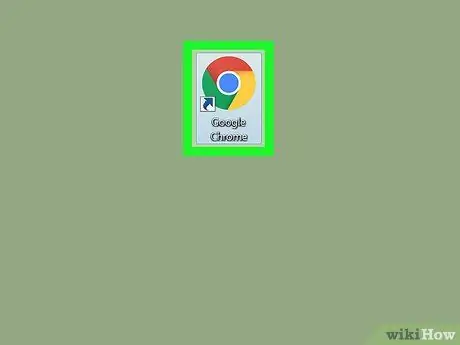
ნაბიჯი 1. გახსენით
Გუგლ ქრომი.
დააწკაპუნეთ ან ორჯერ დააწკაპუნეთ Chrome ბრაუზერის ხატულაზე, რომელიც წითელ, ყვითელ, მწვანე და ლურჯ ბურთს ჰგავს.
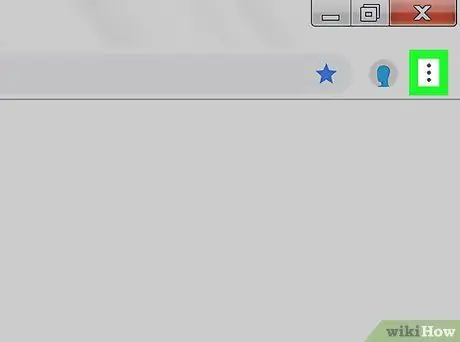
ნაბიჯი 2. დააწკაპუნეთ
ის ბრაუზერის ფანჯრის ზედა მარჯვენა კუთხეშია. ამის შემდეგ გამოჩნდება ჩამოსაშლელი მენიუ.
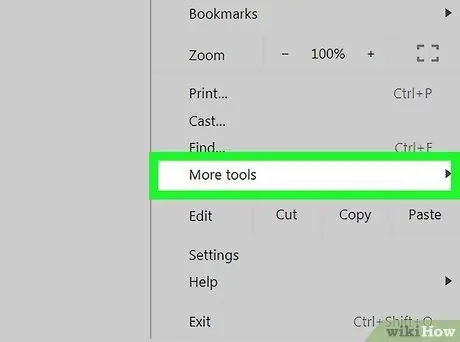
ნაბიჯი 3. აირჩიეთ სხვა ინსტრუმენტები
ის ჩამოსაშლელი მენიუს ბოლოშია. ვარიანტის არჩევისთანავე გამოჩნდება ამომხტარი მენიუ.
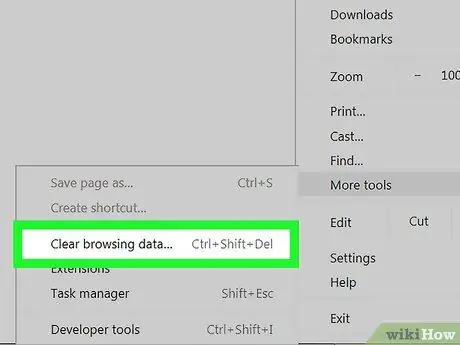
ნაბიჯი 4. დააწკაპუნეთ დათვალიერების მონაცემების გასუფთავებაზე…
ის არის ამომხტარი მენიუს ზედა ნაწილში. დათვალიერების მონაცემების პარამეტრების მენიუ გაიხსნება ახალ ჩანართში.
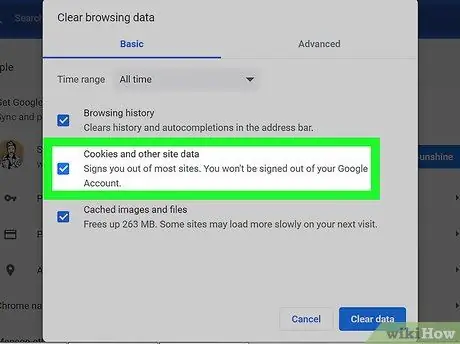
ნაბიჯი 5. დარწმუნდით, რომ მონიშნულია ყუთი "Cookies და სხვა საიტის მონაცემები"
სურვილისამებრ შეგიძლიათ მოხსნათ ამ გვერდის სხვა ველები, მაგრამ "ქუქი -ფაილები და სხვა საიტის მონაცემები" ყუთი მაინც უნდა იყოს შემოწმებული.
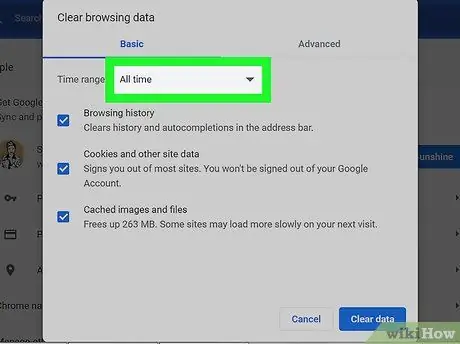
ნაბიჯი 6. დარწმუნდით, რომ ყველა დროის ვარიანტია არჩეული
ფანჯრის ზედა ნაწილში ჩამოსაშლელ ყუთში შეგიძლიათ იხილოთ დროის დიაპაზონი ხაზგასმით (მაგ. "გასული საათი"). თუ ეს ყუთი არ აჩვენებს "ყველა დროის" ვარიანტს, დააწკაპუნეთ ჩამოსაშლელ მენიუში, შემდეგ გადაახვიეთ პარამეტრების სიაში და აირჩიეთ " ყოველთვის " ამ პარამეტრით, ბრაუზერის ყველა ქუქი -ფაილი წაიშლება და არა მხოლოდ უახლესი ქუქი -ფაილები.
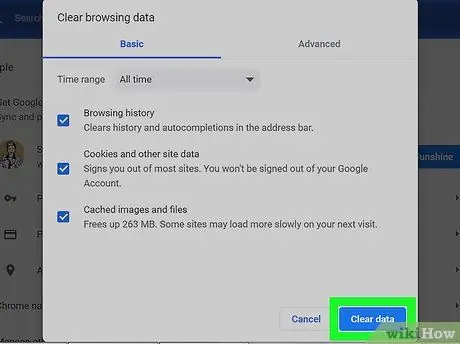
ნაბიჯი 7. დააწკაპუნეთ მონაცემების გასუფთავებაზე
ის ფანჯრის ქვედა მარჯვენა კუთხეშია. ამის შემდეგ ბრაუზერის ყველა ქუქი იშლება.
მეთოდი 2 დან 9: Chrome (მობილური ვერსია)
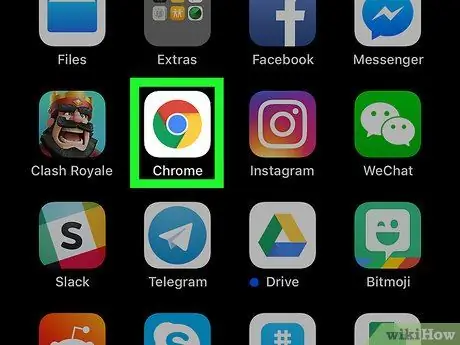
ნაბიჯი 1. გახსენით
Გუგლ ქრომი.
შეეხეთ Chrome ბრაუზერის ხატულას, რომელიც ჰგავს წითელ, ყვითელ, მწვანე და ლურჯ ბურთს.
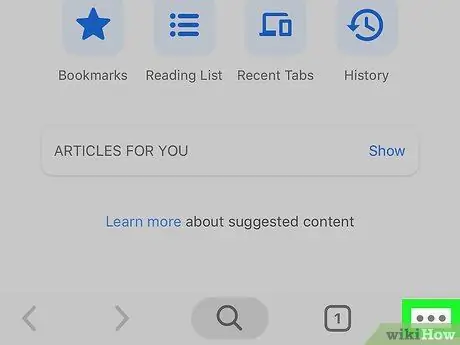
ნაბიჯი 2. შეეხეთ ღილაკს
ის ეკრანის ზედა მარჯვენა კუთხეშია.
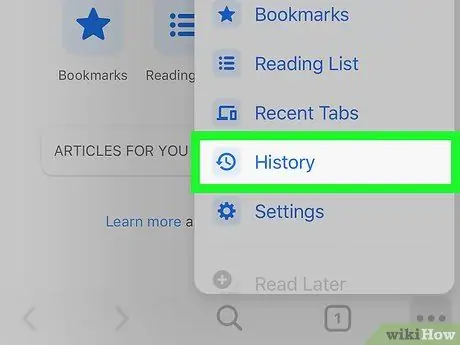
ნაბიჯი 3. შეეხეთ ისტორიას
ეს ვარიანტი არის ჩამოსაშლელ მენიუში.
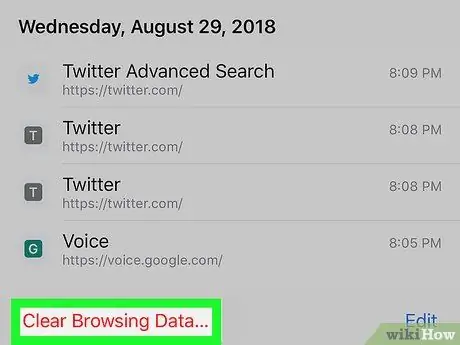
ნაბიჯი 4. შეეხეთ ბრაუზინგის მონაცემების გასუფთავებას…
ის ეკრანის ქვედა მარცხენა კუთხეშია.
Android მოწყობილობებზე შეეხეთ ვარიანტს” დათვალიერების მონაცემების გასუფთავება… ”ეკრანის ზედა ნაწილში.
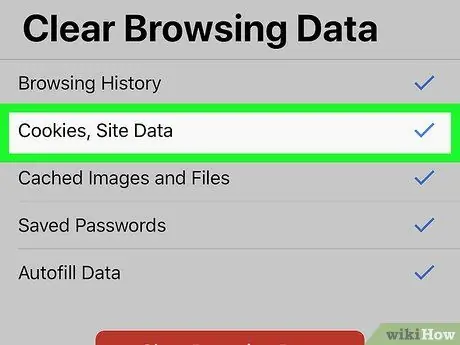
ნაბიჯი 5. დარწმუნდით, რომ "Cookies, საიტის მონაცემები" ვარიანტი მონიშნულია
თუ ამ ვარიანტის მარჯვნივ ვერ ხედავთ გამშვებ ნიშანს, შეეხეთ მის ასარჩევად.
Android მოწყობილობებზე ამ ვარიანტს ეტიკეტი აქვს "ქუქი -ფაილები და საიტის მონაცემები"
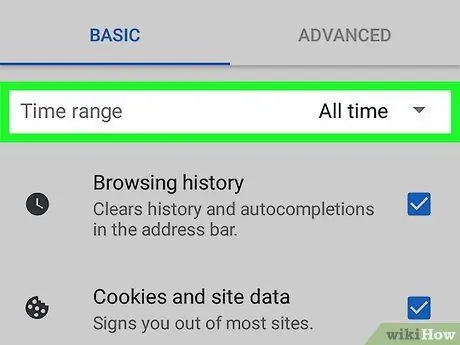
ნაბიჯი 6. აირჩიეთ Android მოწყობილობაზე წაშლის დროის დიაპაზონი
თუ Chrome- ს იყენებთ Android მოწყობილობაზე, შეეხეთ ჩამოსაშლელ მენიუს
ეკრანის ზედა მარჯვენა კუთხეში, შემდეგ აირჩიეთ ყოველთვის ”ნაჩვენები მენიუში.
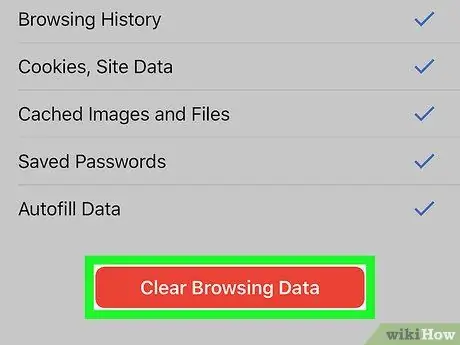
ნაბიჯი 7. შეეხეთ ბრაუზინგის მონაცემების გასუფთავებას
ეს ვარიანტი არის დათვალიერების მონაცემების სიის ბოლოში.
Android მოწყობილობაზე აირჩიეთ " მონაცემების გასუფთავება ”ეკრანის ქვედა მარჯვენა კუთხეში.
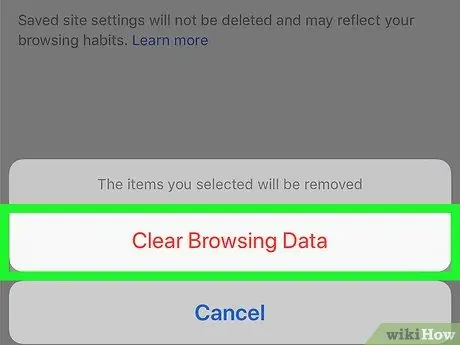
ნაბიჯი 8. შეკითხვისას შეეხეთ ბრაუზინგის მონაცემების გასუფთავებას
ამის შემდეგ, ქუქი - ფაილები წაიშლება Chrome მობილურიდან.
Android მოწყობილობაზე აირჩიეთ " წმინდა 'როდესაც მოთხოვნილია.
მეთოდი 3 დან 9: Firefox (დესკტოპის ვერსია)
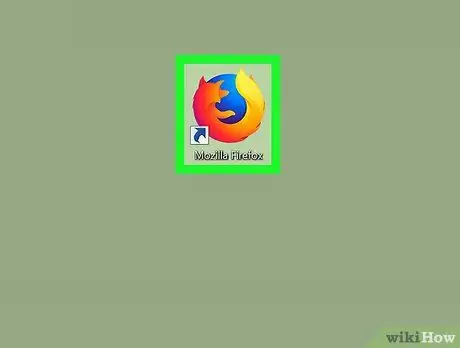
ნაბიჯი 1. გახსენით Firefox
დააწკაპუნეთ ან ორჯერ დააწკაპუნეთ Firefox ბრაუზერის ხატულაზე, რომელიც გამოიყურება როგორც ლურჯი გლობუსი გარშემორტყმული ნარინჯისფერი მელაებით.
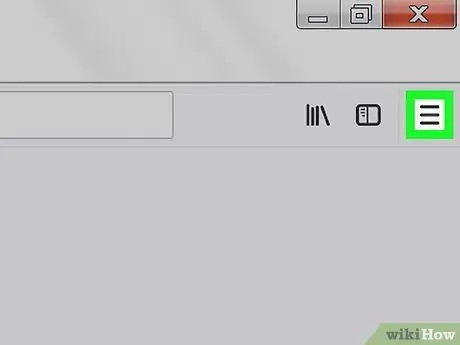
ნაბიჯი 2. დააწკაპუნეთ
ის ბრაუზერის ფანჯრის ზედა მარჯვენა კუთხეშია. ამის შემდეგ გამოჩნდება ჩამოსაშლელი მენიუ.
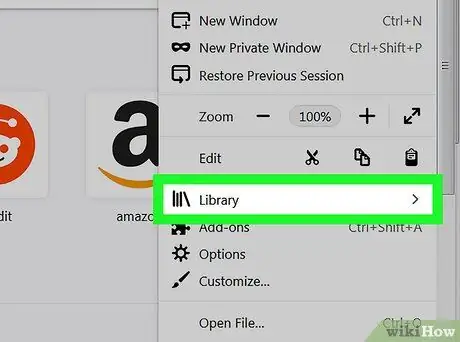
ნაბიჯი 3. დააწკაპუნეთ ბიბლიოთეკა
ის ჩამოსაშლელი მენიუს ზედა ნაწილშია. მენიუ "ბიბლიოთეკა" გაიხსნება ჩამოსაშლელ სიაში.
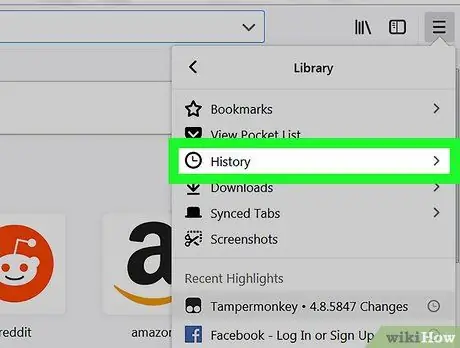
ნაბიჯი 4. დააწკაპუნეთ ისტორიაზე
ის მენიუს ზედა ნაწილშია.
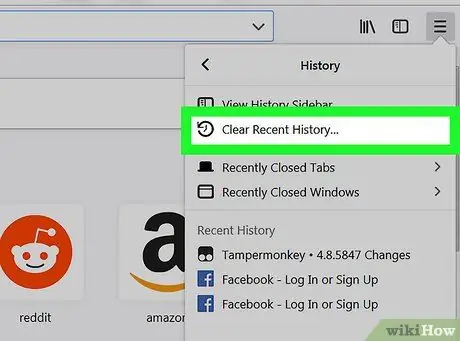
ნაბიჯი 5. დააჭირეთ ბოლო ისტორიის გასუფთავებას…
თქვენ შეგიძლიათ იპოვოთ ეს ვარიანტი ჩამოსაშლელი მენიუს ზედა ნაწილში. ამის შემდეგ გამოჩნდება ამომხტარი ფანჯარა.
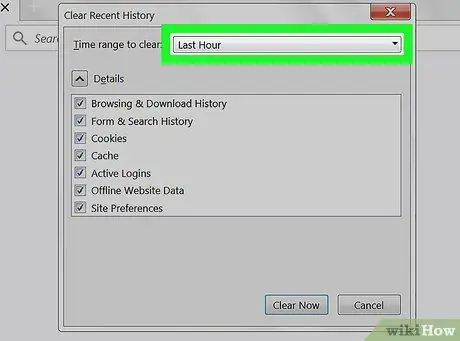
ნაბიჯი 6. დააწკაპუნეთ ჩამოსაშლელ ყუთზე "დროის დიაპაზონი გასასუფთავებლად"
ის არის ამომხტარი ფანჯრის ზედა ნაწილში. ამის შემდეგ გამოჩნდება ჩამოსაშლელი მენიუ.
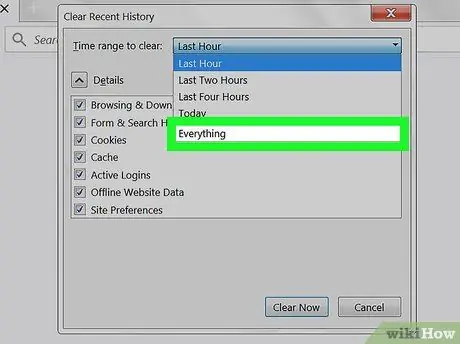
ნაბიჯი 7. დააწკაპუნეთ ყველაფერს
ეს ვარიანტი არის ჩამოსაშლელ მენიუში. ამ პარამეტრით, ბრაუზერში შენახული ყველა ქუქი ფაილი წაიშლება.
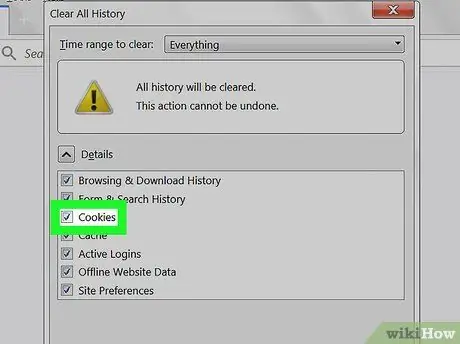
ნაბიჯი 8. შეამოწმეთ ყუთი "Cookies"
ის არის ამომხტარი ფანჯრის შუაში.
თუ "Cookies" ყუთი უკვე მონიშნულია, გამოტოვეთ ეს ნაბიჯი

ნაბიჯი 9. დააწკაპუნეთ Clear Now
ის არის ამომხტარი ფანჯრის ბოლოში.
მეთოდი 4 დან 9: Firefox (iPhone ვერსია)
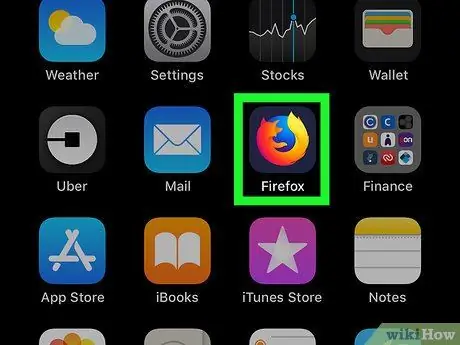
ნაბიჯი 1. გახსენით Firefox
შეეხეთ ბრაუზერის Firefox ხატულას, რომელიც გამოიყურება როგორც ლურჯი გლობუსი გარშემორტყმული ნარინჯისფერი მელაებით.
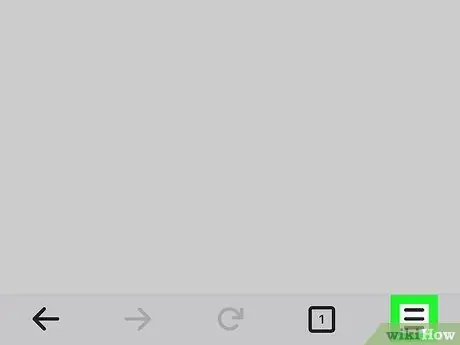
ნაბიჯი 2. შეეხეთ ღილაკს
ის ეკრანის ქვედა მარჯვენა კუთხეშია. ამის შემდეგ გამოჩნდება ამომხტარი მენიუ.
ხატის გამოჩენამდე შეიძლება დაგჭირდეთ ოდნავ გადაფურცვლა ზემოთ ან ქვემოთ ამ გვერდზე
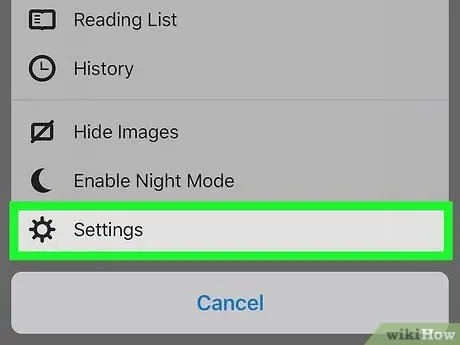
ნაბიჯი 3. შეეხეთ პარამეტრებს
ეს ვარიანტი არის ამომხტარი მენიუში.
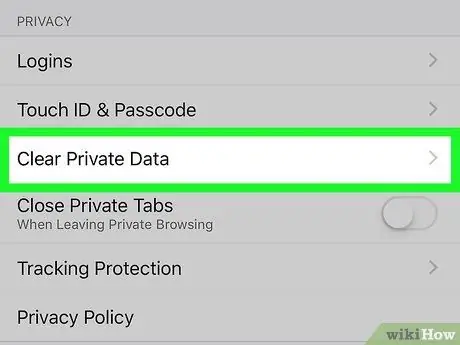
ნაბიჯი 4. გადაახვიეთ ქვემოთ და შეეხეთ პირადი მონაცემების გასუფთავებას
ეს ვარიანტი ნაჩვენებია "კონფიდენციალურობის" განყოფილებაში.
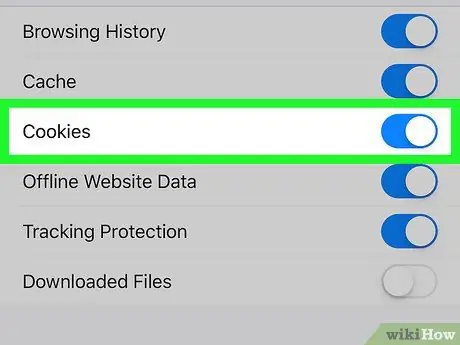
ნაბიჯი 5. შეეხეთ თეთრ "Cookies" გადამრთველს
გადართვის ფერი გახდება ცისფერი, რაც მიუთითებს ბრაუზერის ქუქი - ფაილების გასუფთავებაზე.
თუ გადამრთველი უკვე ლურჯია, გამოტოვეთ ეს ნაბიჯი
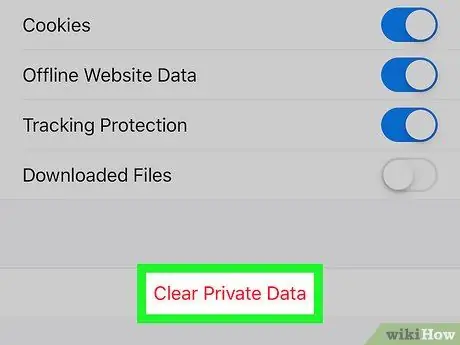
ნაბიჯი 6. შეეხეთ პირადი მონაცემების გასუფთავებას
ეს არის ღილაკი წითელი ტექსტით ეკრანის ბოლოში.
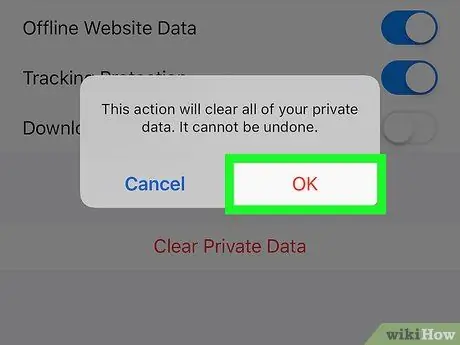
ნაბიჯი 7. შეკითხვისას შეეხეთ OK ღილაკს
ამის შემდეგ, თქვენი მობილური Firefox ბრაუზერის ქუქი - ფაილები წაიშლება.
მეთოდი 5 დან 9: Firefox (Android ვერსია)
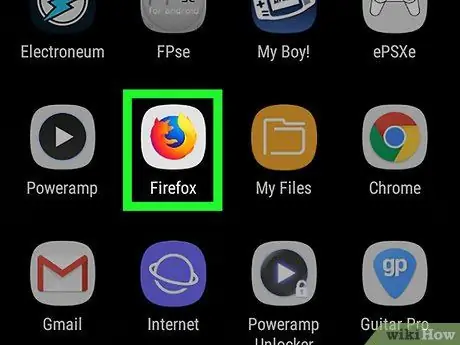
ნაბიჯი 1. გახსენით Firefox
შეეხეთ ბრაუზერის Firefox ხატულას, რომელიც გამოიყურება როგორც ლურჯი გლობუსი გარშემორტყმული ნარინჯისფერი მელაებით.
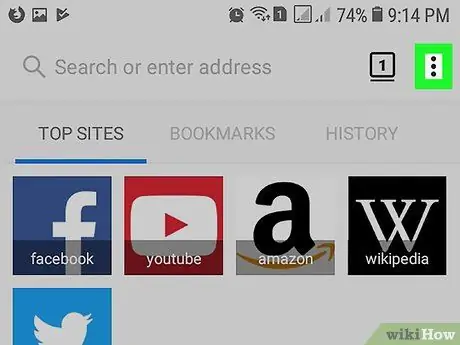
ნაბიჯი 2. შეეხეთ ღილაკს
ის ეკრანის ზედა მარჯვენა კუთხეშია. ამის შემდეგ გამოჩნდება ჩამოსაშლელი მენიუ.
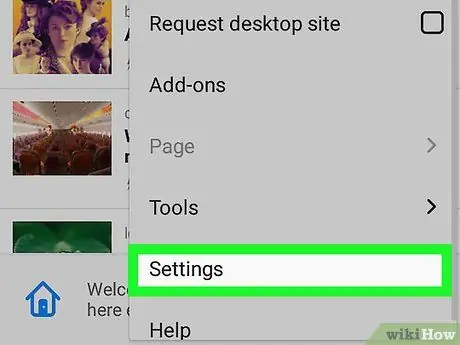
ნაბიჯი 3. შეეხეთ პარამეტრებს
ეს ვარიანტი არის ჩამოსაშლელ მენიუში. ბრაუზერის პარამეტრების გვერდი გაიხსნება.
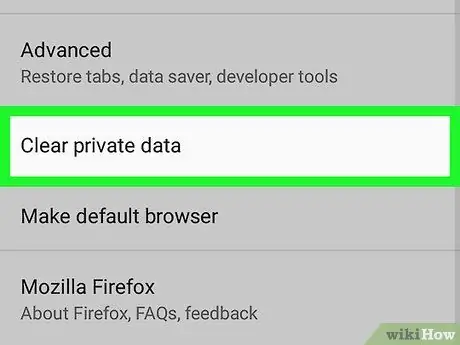
ნაბიჯი 4. შეეხეთ პირადი მონაცემების გასუფთავებას
ამის შემდეგ გამოჩნდება მენიუ "პირადი მონაცემების გასუფთავება".
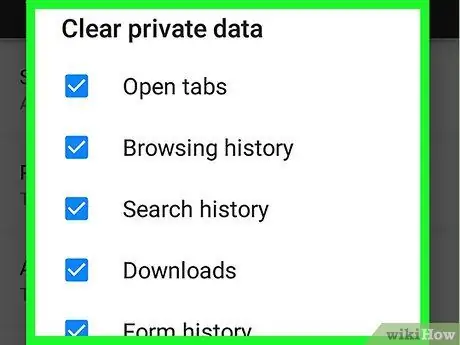
ნაბიჯი 5. შეეხეთ გასუფთავებას ახლა
ეს არის გვერდის ზედა ნაწილში. ამის შემდეგ გამოჩნდება ამომხტარი ფანჯარა.

ნაბიჯი 6. შეამოწმეთ ყუთი "Cookies & active logins"
ის არის ამომხტარი ფანჯრის შუაში.
თუ ყუთი "ქუქი -ფაილები და აქტიური შესვლა" უკვე მონიშნულია, გამოტოვეთ ეს ნაბიჯი
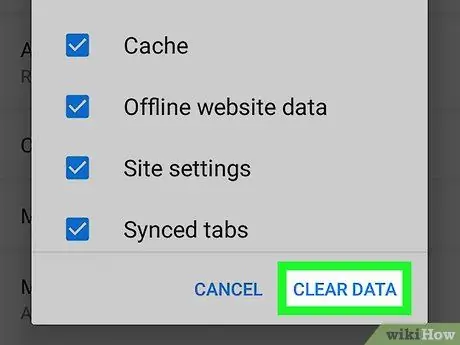
ნაბიჯი 7. შეეხეთ CLEAR DATA- ს
ის არის ამომხტარი ფანჯრის ბოლოში. Firefox ბრაუზერის ქუქი - ფაილები თქვენს Android მოწყობილობაზე დაუყოვნებლივ წაიშლება.
მეთოდი 6 დან 9: Microsoft Edge
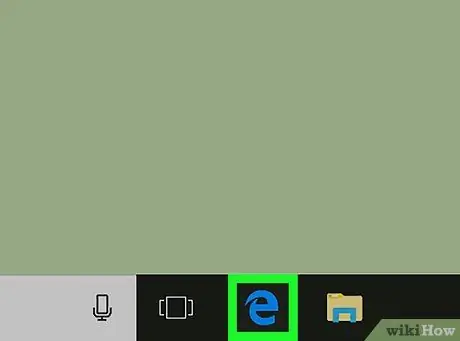
ნაბიჯი 1. გახსენით Microsoft Edge
დააწკაპუნეთ ან ორჯერ დააწკაპუნეთ Edge ბრაუზერის ხატულაზე, რომელიც გამოიყურება თეთრ "e"-ზე ლურჯ ფონზე ან მუქი ლურჯ "e"-ზე.
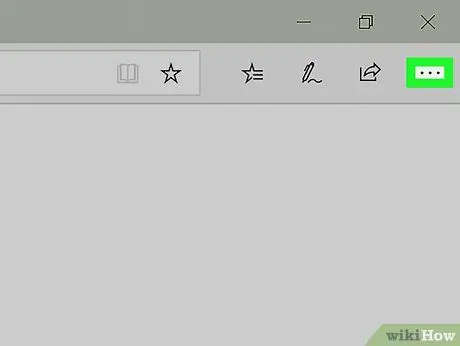
ნაბიჯი 2. დააწკაპუნეთ
ის ბრაუზერის ფანჯრის ზედა მარჯვენა კუთხეშია. ჩამოსაშლელი მენიუ გამოჩნდება ხატის დაჭერის შემდეგ.
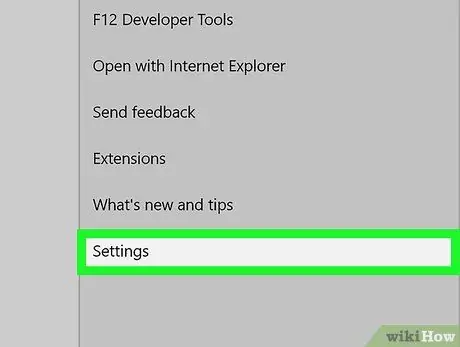
ნაბიჯი 3. დააწკაპუნეთ პარამეტრებზე
ეს არის ამომხტარი მენიუს ბოლოში.
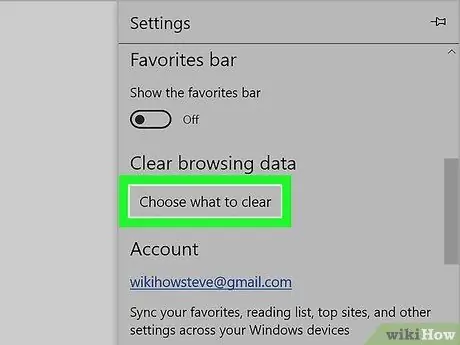
ნაბიჯი 4. დააწკაპუნეთ აირჩიეთ რისი გასასუფთავებელია
ეს ვარიანტი არის "დათვალიერების მონაცემების გასუფთავება" სათაურში, "პარამეტრების" მენიუს ქვედა ნახევარში.
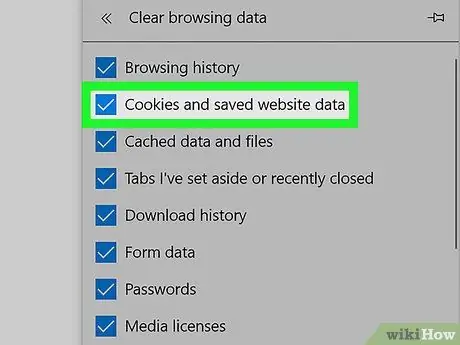
ნაბიჯი 5. დარწმუნდით, რომ მონიშნულია ყუთი "Cookies და შენახული ვებგვერდის მონაცემები"
ეს ყუთი არის ვარიანტი, რომელიც გასუფთავებს ქუქი - ფაილებს ბრაუზერში. სურვილისამებრ შეგიძლიათ გააუქმოთ ამ მენიუს სხვა ყუთები.
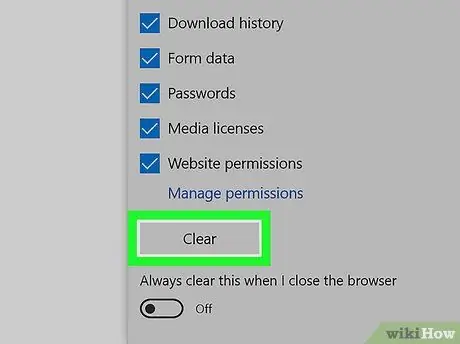
ნაბიჯი 6. დააწკაპუნეთ გასუფთავებაზე
ეს ღილაკი ნაჩვენებია სხვადასხვა სახის მონაცემების ქვემოთ. ამის შემდეგ ბრაუზერის ქუქი -ფაილები წაიშლება.
მეთოდი 7 დან 9: Internet Explorer
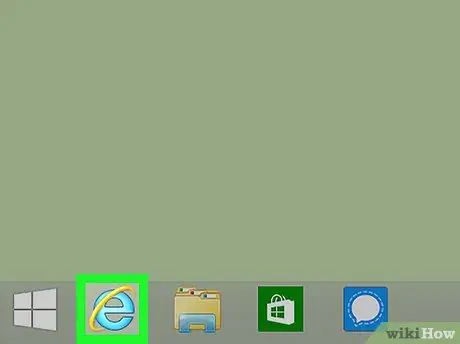
ნაბიჯი 1. გახსენით Internet Explorer
დააწკაპუნეთ ან ორჯერ დააწკაპუნეთ Internet Explorer- ის ხატულაზე, რომელიც გამოიყურება ღია ლურჯ "ე" -ზე, რომელიც გახვეულია ოქროს ლენტში.
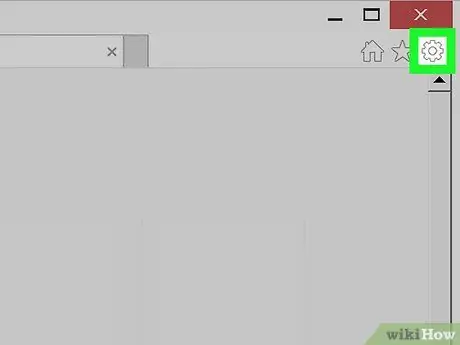
ნაბიჯი 2. დააწკაპუნეთ პარამეტრების ხატულაზე ან "პარამეტრები"
ის ბრაუზერის ფანჯრის ზედა მარჯვენა კუთხეშია. დაწკაპუნების შემდეგ, გამოჩნდება ჩამოსაშლელი მენიუ.
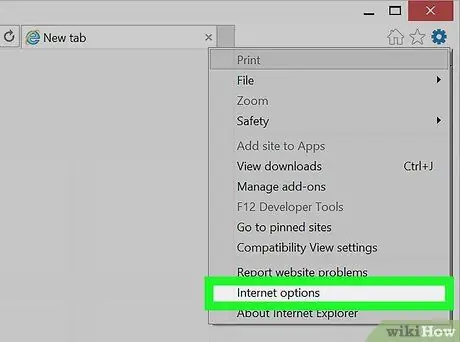
ნაბიჯი 3. დააწკაპუნეთ ინტერნეტ პარამეტრებზე
ეს ვარიანტი არის ჩამოსაშლელი მენიუს ბოლოში.
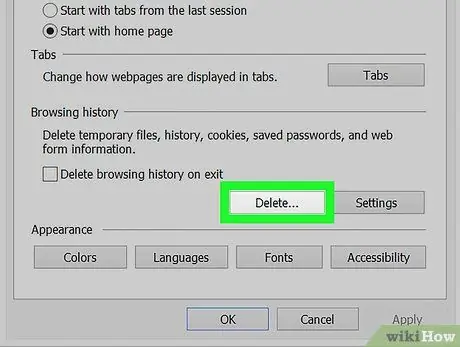
ნაბიჯი 4. დააწკაპუნეთ წაშლაზე…
ეს ვარიანტი არის "დათვალიერების ისტორია" სათაურით "ინტერნეტ პარამეტრების" ფანჯრის შუაგულში.
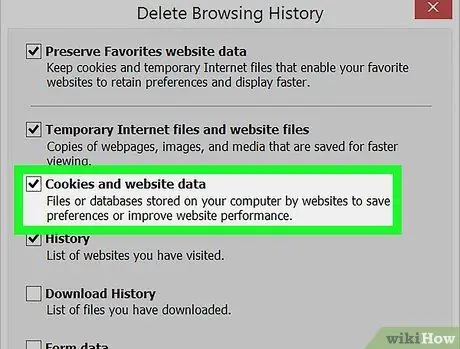
ნაბიჯი 5. დარწმუნდით, რომ მონიშნულია ყუთი "ქუქი -ფაილები და ვებგვერდის მონაცემები"
ამ გვერდის სხვა ყუთების მოხსნა შეგიძლიათ, მაგრამ ბრაუზერის ქუქი - ფაილების გასასუფთავებლად უნდა დარჩეს შემოწმებული "ქუქი -ფაილები და ვებსაიტის მონაცემები".
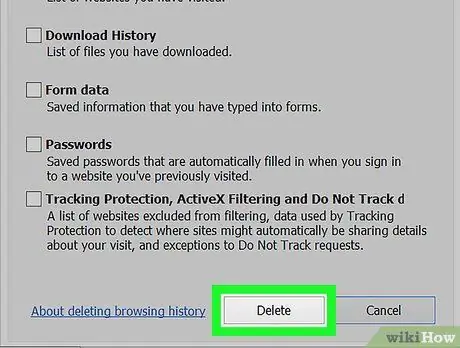
ნაბიჯი 6. დააწკაპუნეთ წაშლა
ის ფანჯრის ბოლოშია. დაწკაპუნების შემდეგ, Internet Explorer ქუქი - ფაილები წაიშლება.
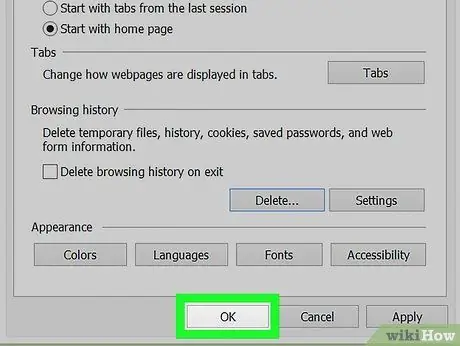
ნაბიჯი 7. დააწკაპუნეთ OK ღილაკზე "ინტერნეტ პარამეტრების" ფანჯრიდან გასასვლელად
ახლა ბრაუზერის ქუქი -ფაილები წარმატებით გაიწმინდა.
მეთოდი 8 დან 9: Safari (დესკტოპის ვერსია)
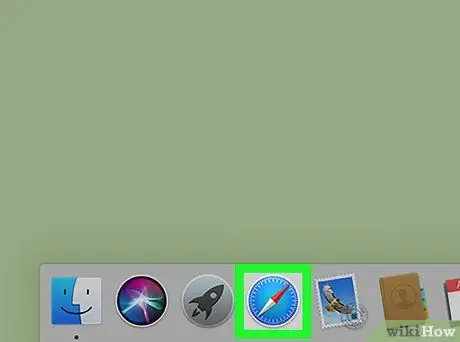
ნაბიჯი 1. გახსენით Safari
დააწკაპუნეთ ან ორჯერ დააწკაპუნეთ Safari- ის ხატულაზე, რომელიც ლურჯი კომპასივით გამოიყურება თქვენი Mac- ის დოკში.

ნაბიჯი 2. დააწკაპუნეთ Safari- ზე
ის მდებარეობს თქვენი Mac ეკრანის ზედა მარცხენა კუთხეში. ამის შემდეგ გამოჩნდება ჩამოსაშლელი მენიუ.
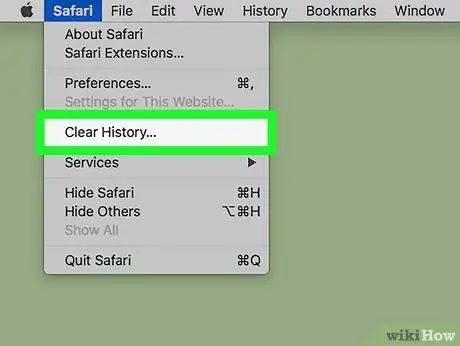
ნაბიჯი 3. დააწკაპუნეთ ისტორიის გასუფთავებაზე…
ეს ვარიანტი არის ჩამოსაშლელი მენიუს ბოლოში. ამის შემდეგ გამოჩნდება ამომხტარი ფანჯარა.
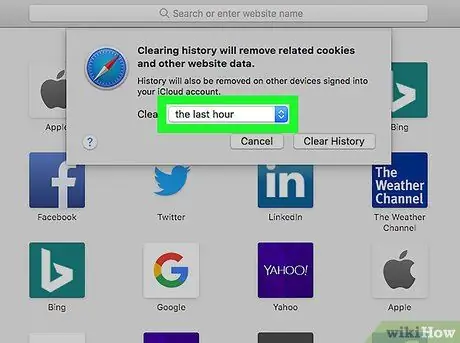
ნაბიჯი 4. დააწკაპუნეთ ჩამოსაშლელ ყუთზე
ის არის ამომხტარი ფანჯრის ზედა ნაწილში. ამის შემდეგ გამოჩნდება ჩამოსაშლელი მენიუ.
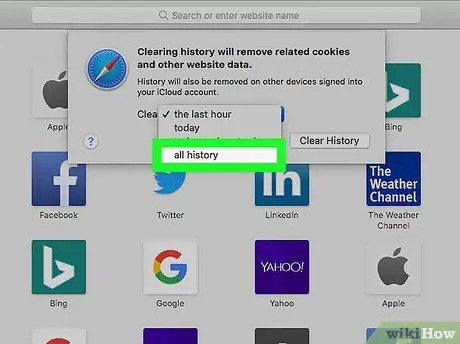
ნაბიჯი 5. დააწკაპუნეთ ყველა ისტორიაზე
ეს ვარიანტი არის ჩამოსაშლელ მენიუში. არჩევის შემდეგ, Safari წაშლის ყველა შენახულ ქუქი -ფაილს და ვებსაიტის მონაცემებს.
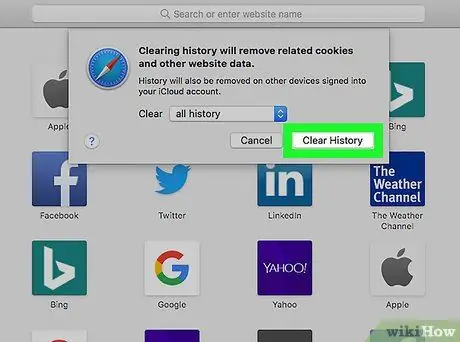
ნაბიჯი 6. დააწკაპუნეთ ისტორიის გასუფთავებაზე
ყველა cookie, ძიების ისტორია და ვებგვერდის მონაცემები წაიშლება Safari- დან.
მეთოდი 9 დან 9: Safari (მობილური ვერსია)
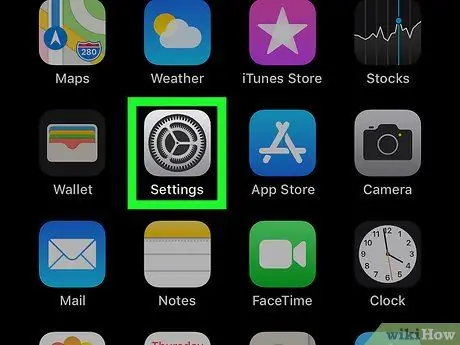
ნაბიჯი 1. გახსენით iPhone პარამეტრების მენიუ
("პარამეტრები").
შეეხეთ "პარამეტრების" აპლიკაციის ხატულას, რომელიც ნაცრისფერ ყუთს ჰგავს და მასში აქვს დამჭერი.
ეს პროცესი ასევე შეიძლება მოყვეს iPad- ზე ან iPod Touch- ზე
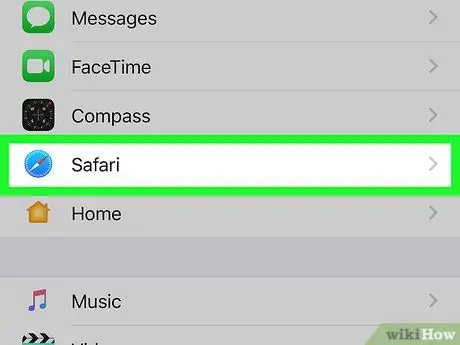
ნაბიჯი 2. გადაფურცლეთ ეკრანი და შეეხეთ Safari- ს
ეს ვარიანტი არის "პარამეტრების" გვერდის ქვედა მესამედში.
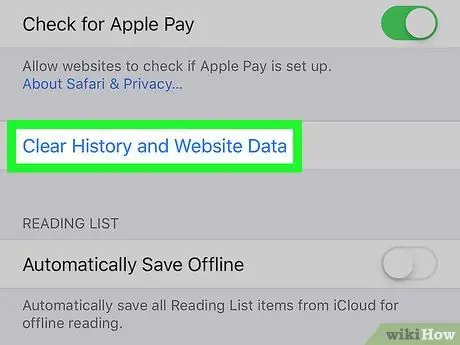
ნაბიჯი 3. გადაახვიეთ ქვემოთ და შეეხეთ ისტორიისა და ვებგვერდის მონაცემების გასუფთავებას
ეს ვარიანტი არის გვერდის ბოლოში.
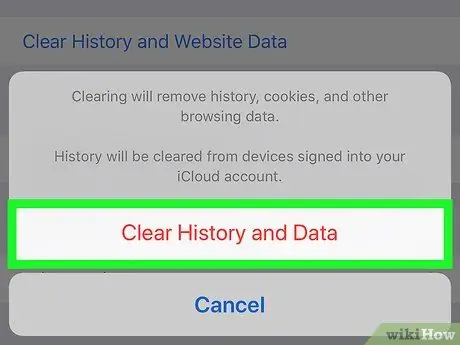
ნაბიჯი 4. შეკითხვისას შეეხეთ ისტორიისა და მონაცემების გასუფთავებას
ის ეკრანის ბოლოშია. ქუქი -ფაილები და სხვა ვებ მონაცემები წაიშლება Safari- დან.
ეს ვარიანტი ასევე წაშლის ძიების ისტორიას iPhone- ზე. თუ გსურთ მხოლოდ ქუქი - ფაილების გასუფთავება, აირჩიეთ” Მოწინავე ”გვერდის ბოლოში, შეეხეთ” მონაცემთა ვებგვერდი ", აირჩიე" წაშალეთ ვებსაიტის ყველა მონაცემი და შეეხე " წაშალე ახლა ”.
Რჩევები
- კარგი იდეაა გაასუფთაოთ თქვენი ქუქი - ფაილები საჯარო ან საერთო კომპიუტერის გამოყენების შემდეგ.
- თქვენ უნდა გაასუფთაოთ თქვენი ქუქი - ფაილები ყოველ რამდენიმე კვირაში ბრაუზერის ოპტიმალური მუშაობისთვის.
- ზოგიერთი ქუქი - ფაილი (მაგ. ის, რაც თქვენს კომპიუტერში ინახება Google Chrome- ის მიერ) არ წაიშლება პარამეტრების მენიუს საშუალებით ქუქი - ფაილების გაწმენდისას. ასეთი ქუქი -ფაილები უვნებელია და არ შეამცირებს დათვალიერების მუშაობას.






